Wie Facebook-Konto ohne Telefonnummer erstellen
Beim Erstellen eines neuen Facebook-Kontos, Sie können eine Telefonnummer entweder während des Anmeldevorgangs oder später eingeben aufgefordert werden. Daher, wir bieten unter den Schritten Facebook-Konto ohne Telefonnummer zu erstellen.Facebook Facebook Facebook-Konto erstellen
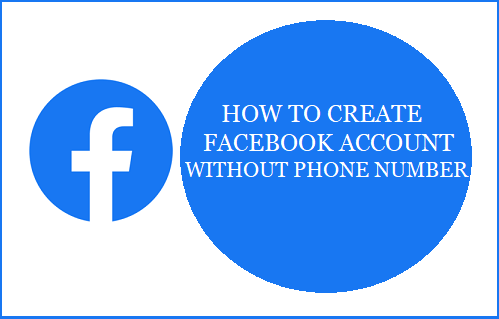
Melden Sie sich bei Facebook an, ohne die Telefonnummer zu verwenden
Wie oben erwähnt, werden Sie von Facebook entweder während des ersten Anmeldevorgangs oder einige Tage nach der Erstellung eines Facebook-Kontos aufgefordert, eine Telefonnummer einzugeben.
Viele Benutzer sind jedoch aus Datenschutzgründen und aus anderen Gründen nicht damit einverstanden, ihre Telefonnummer für Social-Media-Apps bereitzustellen.
Zum Glück gibt es eine Möglichkeit, sich für Facebook anzumelden, auch wenn Sie keine Telefonnummer haben oder ein Telefon ohne SIM-Karte verwenden.
Dies kann mit einer beliebten App namens TextNow erreicht werden, die ihren Benutzern eine kostenlose Telefonnummer zur Verfügung stellt, mit der Sie kostenlos telefonieren, kostenlose Textnachrichten senden und Facebook überprüfen können.
In diesem Handbuch gehen wir davon aus, dass Sie sich für ein neues Facebook-Konto anmelden. Möglicherweise haben Sie diese Schritte bereits ausgeführt, wenn Facebook nach Abschluss des Anmeldevorgangs nach Ihrer Telefonnummer fragt.
1. Laden Sie die TextNow-App herunter
Der erste Schritt besteht darin, die TextNow-App herunterzuladen, die sowohl für Smartphones als auch für Computer verfügbar ist.
Für Smartphones ist die TextNow-App im Google Play Store für Android-Telefone und im Play Store für iOS-Geräte verfügbar.
Für Computer ist die TextNow-App im Windows Store für Windows-Computer und im App Store für Macs verfügbar.
2. Setup TextNow & Notieren Sie sich Ihre Nummer
Öffnen Sie nach dem Herunterladen der TextNow-App die App und folgen Sie den Anweisungen auf dem Bildschirm, um TextNow einzurichten.
Hinweis: Notieren Sie sich während des Einrichtungsprozesses Ihre TextNow-Nummer, da Sie die Nummer benötigen, um sie bei Facebook einzugeben.
TextNow fordert Sie auf, während des Einrichtungsvorgangs eine Nummer auszuwählen. Wenn Sie vergessen haben, Ihre Nummer zu notieren, können Sie die folgenden Schritte ausführen, um Ihre TextNow-Nummer anzuzeigen.
- Android / iPhone: Öffnen Sie TextNow und tippen Sie auf das 3-Zeilen-Symbol in der oberen linken Ecke, um Ihre Telefonnummer anzuzeigen.
- Windows / Mac: Öffnen Sie TextNow und navigieren Sie zur Registerkarte Personen, um Ihre Telefonnummer anzuzeigen.
3. Facebook eingeben
Der dritte Schritt besteht darin, die TextNow-Nummer in Facebook einzugeben. Befolgen Sie dazu die Schritte 3.1 bis 3.4.
3.1. Besuchen Facebook.com
Besuchen Sie in einem Webbrowser die Website von Facebook. Facebook-App Wenn Sie ein Smartphone verwenden, können Sie entweder die Facebook-Website mit dem Webbrowser besuchen oder die Facebook-App aus dem Google Play Store oder App Store herunterladen.
3.2. Geben Sie Details ein, einschließlich TextNow-Telefonnummer
Geben Sie auf der Facebook-Website Ihren Namen, Ihre TextNow-Telefonnummer, Ihr Passwort und Ihr Geburtsdatum ein und klicken Sie auf Anmelden.
Hinweis: Wenn Sie auf dem Handy sind, werden Sie durch mehrere Bildschirme gehen, die Sie auffordern, > Geburtsdatum > TextNow Telefonnummer > Passwort zu nennen.
3.3. Facebook
Sobald Sie alle Details angegeben haben, sendet Facebook einen Bestätigungscode an Ihre TextNow-Telefonnummer.
Öffnen Sie die TextNow-App auf Ihrem Gerät (Telefon, PC, Mac) und Sie werden eine Nachricht von Facebook mit Ihrem Bestätigungscode erhalten.
Geben Sie diesen Bestätigungscode in Facebook ein und klicken Sie auf Weiter.
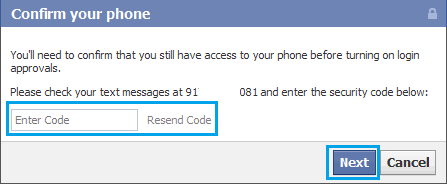
3.4. Einrichtung abschließen
Nachdem Ihre Telefonnummer von Facebook verifiziert wurde, folgen Sie den Anweisungen auf dem Bildschirm, um den Anmeldevorgang abzuschließen.Facebook-Fotos auf dem iPhone herunterladen
- So verstecken Sie einen Freund vor einem anderen auf Facebook
- So laden Sie Facebook-Fotos auf das iPhone herunter & Android




